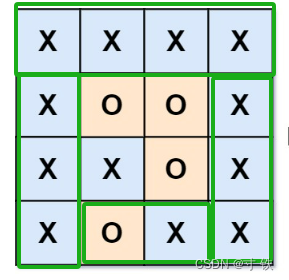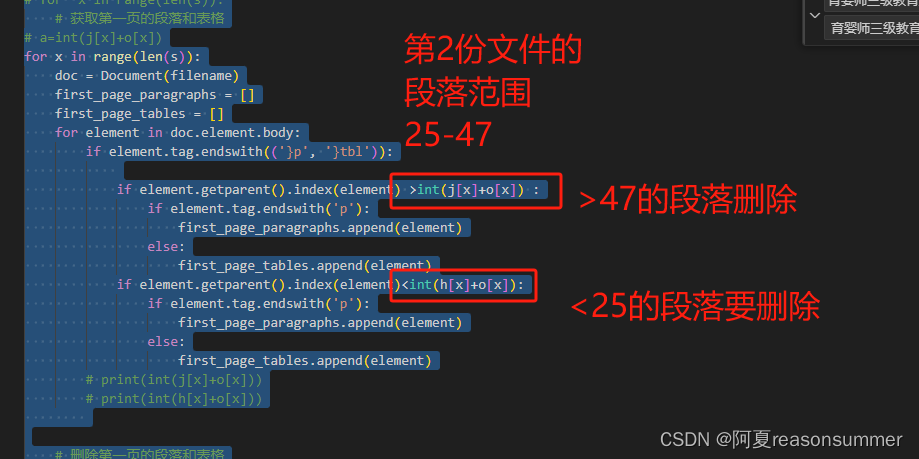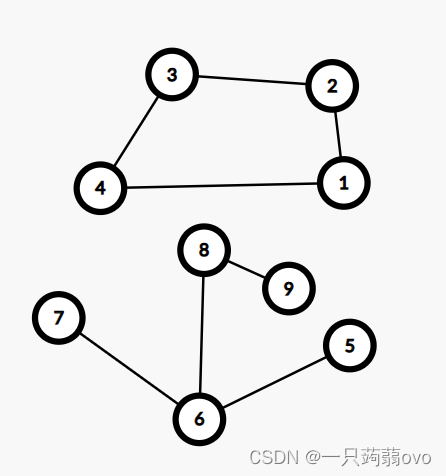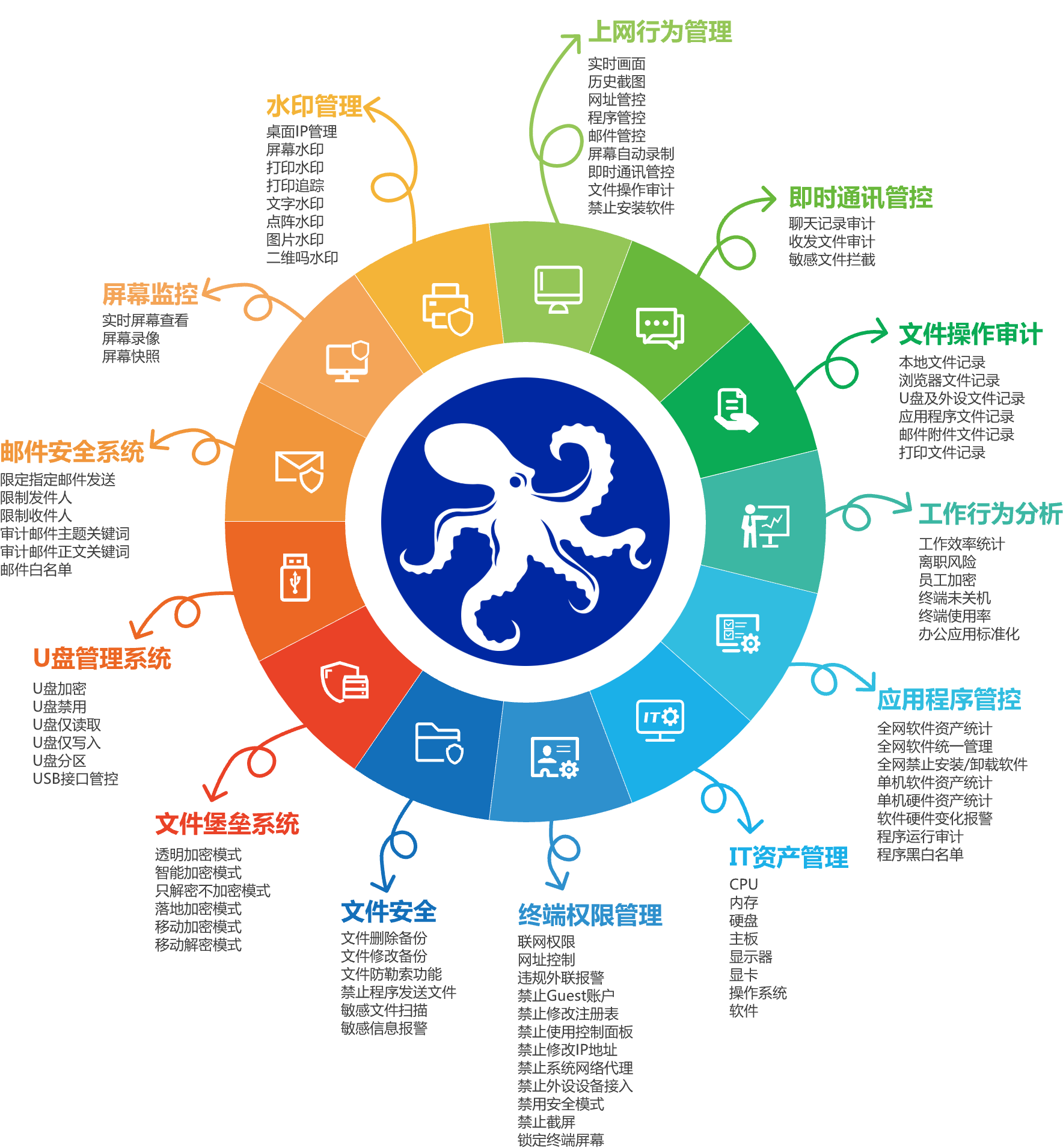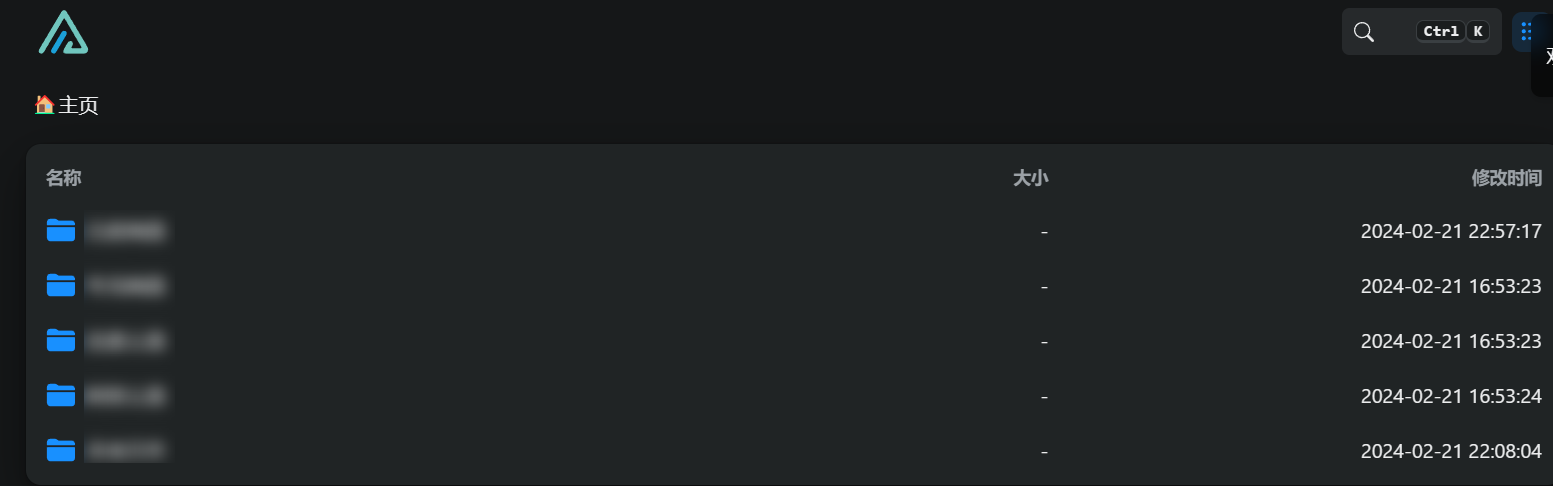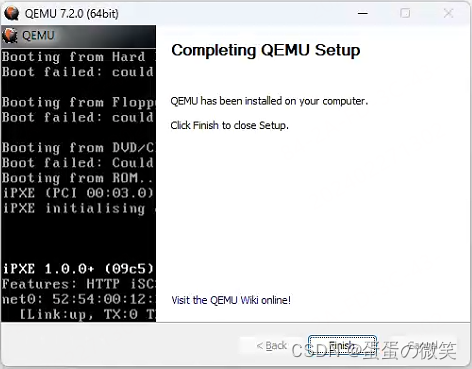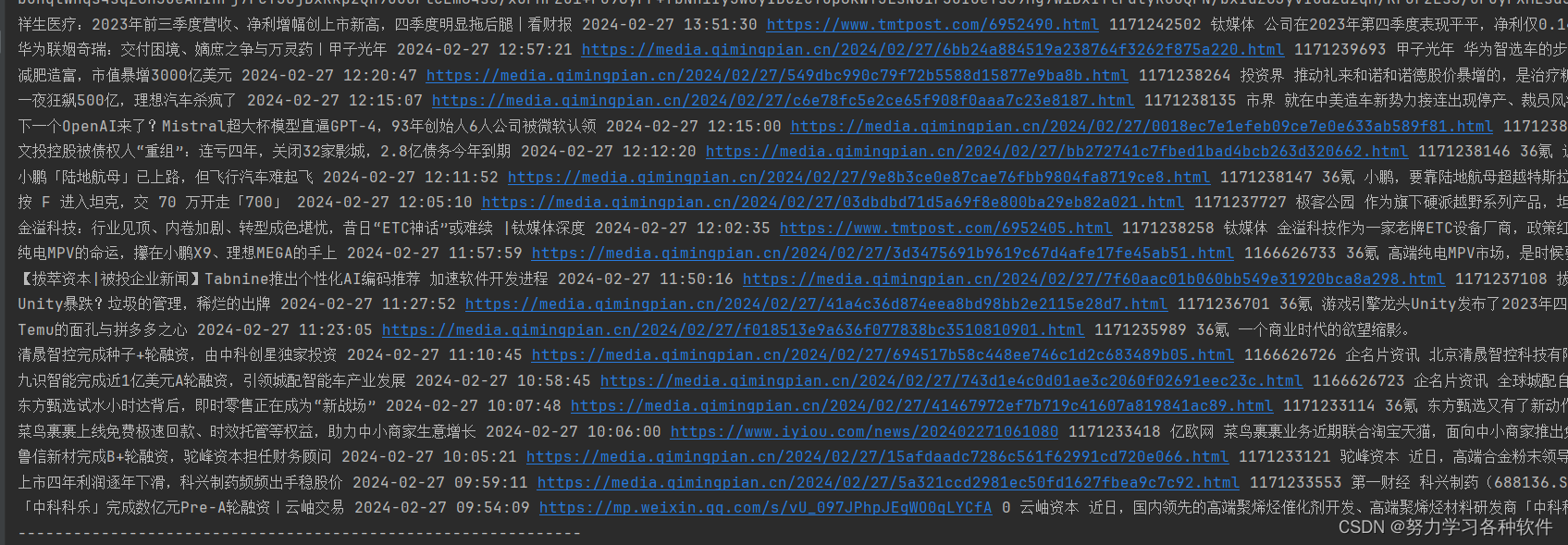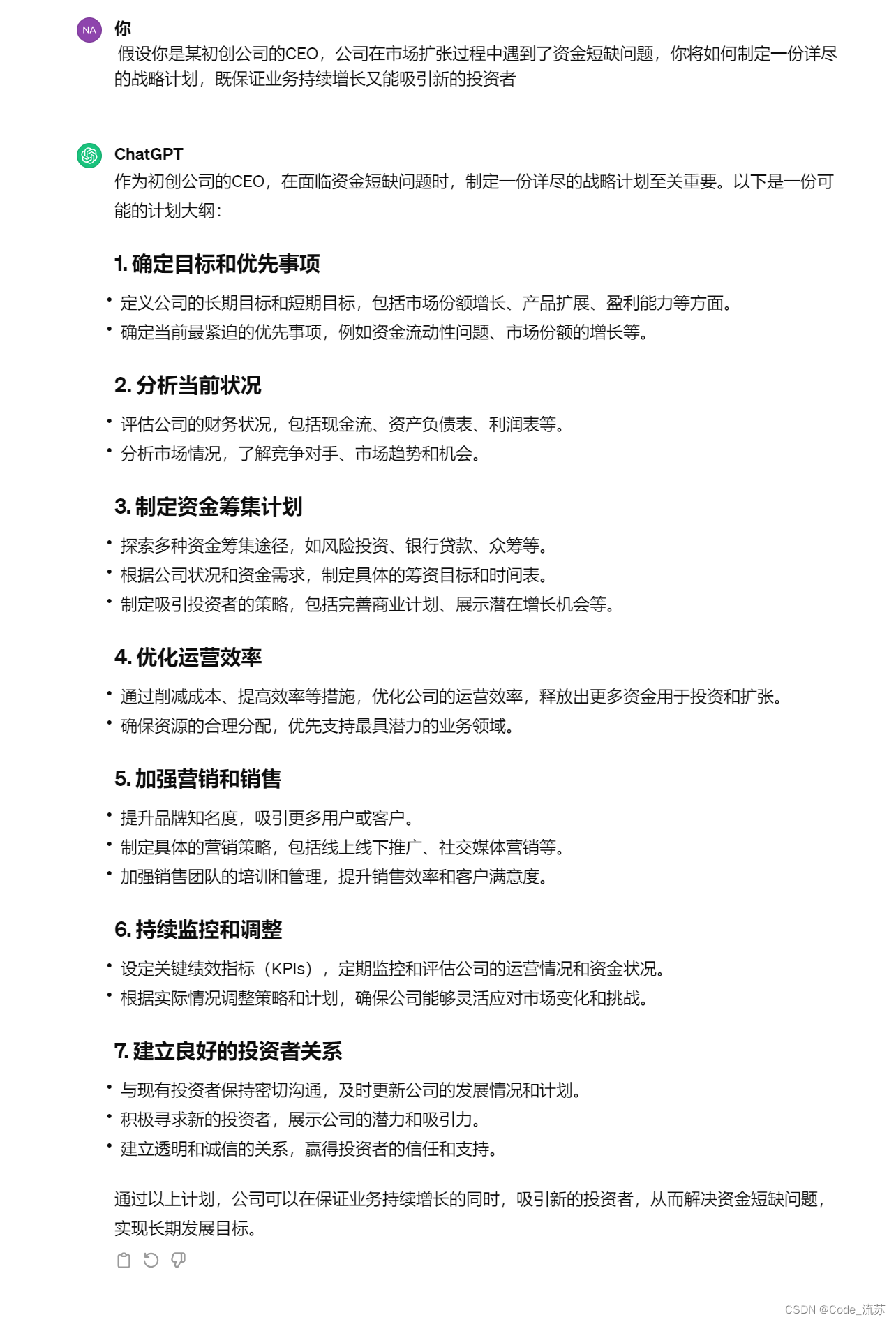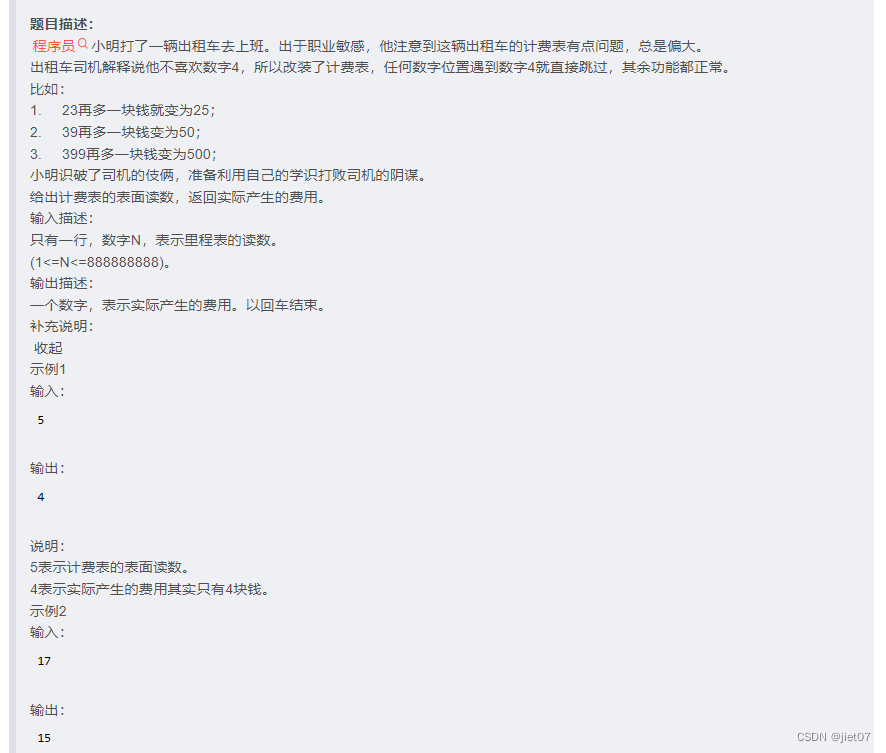本地配置C和C++(1)
- 什么是vscode
- vscode和visual studio的区别
- vscode的本地配置
- 汉化
- vscode配置C和C++环境
- 创建全局变量
- 安装插件
- 编写C或C++程序
- 生成task.json文件
- 生成.exe文件
今天我们来看看一个开发工具——vscode。
什么是vscode
在正式了解vscode之前,我们得了解vscode是什么?
Visual Studio Code(简称 VSCode)是由Microsoft开发的一款免费、轻量级、开源的集成开发环境(IDE)。它支持多种编程语言,并提供了丰富的功能和插件生态系统,使得开发者可以在一个集成的环境中完成编辑、调试、版本控制等工作。
以下是一些 VSCode 的特点和功能:
跨平台性: VSCode 可以在 Windows、macOS 和 Linux 上运行,提供了一致的开发体验。
轻量级: 相较于一些其他大型IDE,VSCode 的启动速度相对较快,占用系统资源较少。
丰富的插件系统: VSCode 支持大量的扩展插件,涵盖了各种编程语言、框架和工具,用户可以根据自己的需求选择和安装这些插件。
内置的 Git 支持: VSCode 集成了 Git 版本控制系统,允许用户在编辑器中进行版本控制操作,查看提交历史,比较文件差异等。
强大的编辑功能: 提供了语法高亮、智能代码完成、代码片段、重构等功能,以提高开发效率。
集成调试器: 支持调试多种编程语言,内置了调试器,用户可以在编辑器中进行代码调试。
任务运行器: 提供了任务运行器,可以配置和运行各种开发任务,比如编译、构建、测试等。
多语言支持: 支持多种编程语言,包括但不限于JavaScript、TypeScript、Python、Java、C++等。
社区活跃: 由于是开源软件,VSCode 的社区非常活跃,用户可以参与讨论、报告问题、贡献代码。
自定义配置: 用户可以通过设置文件进行各种配置,以满足个性化的开发需求。
下载也很简单,直接搜vscode官网,对应版本下载就可以了。
vscode和visual studio的区别
如果有小伙伴是C,C++方向的。那么一定还接触过另一款软件:visual studio:

那么这两款软件有什么区别呢?

简单来说,vscode是一个编辑器,最主要的功能就是提供文本编辑上的方便,自己本身并不负责编译代码,如果要让它实现编译代码,得自己安装编译器。
同时,vscode因为丰富的插件功能,使得它支持不同的语言,它的定位更加灵活,适用于各种规模和类型的项目,支持多种编程语言,包括 JavaScript、TypeScript、Python、Java 等。
visual studio更像是专门为C和C++准备的开发环境,拥有企业级别的强大功能,不仅要支持基础的编辑功能,还要支持C和C++的编译,调试,图像化等等。但也正是因为如此,它的插件环境相对封闭,只针对C和C++以及衍生的语言。
vscode的本地配置
下好了vscode之后,我们就要进行一基础的配置:
汉化
首先,这个软件是老外弄得,不适合中国宝宝的体制,我们的让vscode汉化:
找到左侧一栏的这个图标:

点击进去之后,输入Chinese:

选择第一个,进行安装(install):
安装好了之后,会弹出是否重启设置语言的窗口:

点击之后,重启,之后就是中文了:

vscode配置C和C++环境
之前我们了解过,vscode只是一个编辑器,没有编译的功能,所以我们如果想要它有编译的功能,我们得自己装一个编译器,我们这里选择Mingw的gcc
这里简单了解一下mingw:
MinGW(Minimalist GNU for Windows)是一个开发环境,目的是为Windows系统提供GNU工具集和开发库。它基于GNU工具链,包括GCC编译器和一系列工具,可以在Windows上进行C、C++和其他语言的开发。
MinGW的目标是提供一个轻量级的、接近原生的开发环境,使开发者能够在Windows上使用常见的开发工具和库,而无需使用完整的Cygwin环境或安装Linux操作系统。
以下是MinGW的一些特点和组成部分:
GCC编译器: MinGW使用GCC作为主要编译器,可以编译源代码为可执行文件。
头文件和库文件: MinGW提供了一系列标准的C、C++头文件和库文件,使得开发者能够开发和运行跨平台的应用程序。这些文件可以方便地集成到开发环境中,以供程序使用。
命令行工具: MinGW还提供了一系列实用工具,例如文本处理工具、调试器、打包工具等,方便开发者进行开发和调试。
MSYS: MinGW可以与MSYS(Minimal SYStem)集成,提供了类似Linux终端的环境,使得在Windows上进行类Unix命令行操作更加方便。
轻量级和简单: 相比于Cygwin等其他工具,MinGW的安装包相对较小且维护相对简单,使得它更容易使用和配置。
MinGW可以通过下载安装包并按照指导进行安装和配置。安装完成后,开发者可以使用MinGW提供的工具和库,进行 C、C++和其他语言的开发,将代码编译为可在Windows上运行的应用程序。
我们直接在百度搜索mingw:

选择第一个全英文的,点进去:

此时不要下载,这里我们进入的网页是GUN的不是我们想要的gcc,这时候点击左上角的logo:


这个时候在搜索框搜索Mingw:

选择第二个:

这个时候点击Files:


往下滑,找到这个:

大家如果还是找不到,直接点击这里也行,会直接跳转到下载的页面:
https://sourceforge.net/projects/mingw-w64/files/
等到下载好了,会出现这么一个压缩包:

创建全局变量
这个时候,我们在C盘或者D盘,创建一个文件夹,用来管理这个编译器:
我就在D盘创建一个文件夹:

然后在这个文件夹下,解压我们刚刚下好的文件:

这个时候我们的编译器基本上就装好了,这个时候我们要配置环境变量,win+s调出搜索框,搜索环境变量:

点击环境变量:


这个时候再系统变量下找到PATH:


这个时候点击新建,然后我们把我们编译器路径(到bin文件)粘进去:





之后一直点击确定,就配置好了我们的编译器了。如果不放心,Ctrl+R打开cmd,输入以下指令:

如果可以出现gcc的版本和gcc的路径,那就是百分之百安装成功。
安装插件
这个时候,我们要安装一些C和C++的插件:

点击安装,即可完成。
编写C或C++程序
我们创建一个文件夹,来管理我们的文件:

在vscode里面,点击“打开文件夹”:

选中对应的文件打开,如果有弹窗,选择信任此作者,就OK:
这个时候,点击这个按钮,创建文件:


编写一段简单的代码之后,我们Ctrl+Shift+P打开设置:


因为这里我写的是C++代码,所以要点击添加配置,添加一个C++的配置:

这个时候要配置我们的编译器路径,选择g++的:

这个时候下面的IntelliSence会报错

这个时候我们要换成gcc-x64(legacy),(gcc包含了g++):

这个时候,我们在左侧会多出一个文件:

生成task.json文件
配置好了之后,我们要生成task.json文件,点击上方的终端,点击配置任务:

就会生成后缀为.json的文件:

生成.exe文件
此时,选中我们要运行的文件,然后还是点终端,点击“运行生成任务”

运行成功,会有这么一个.exe的文件:

这个时候点击终端,点击新建终端,输入 .\你的.exe文件的名字,回车:
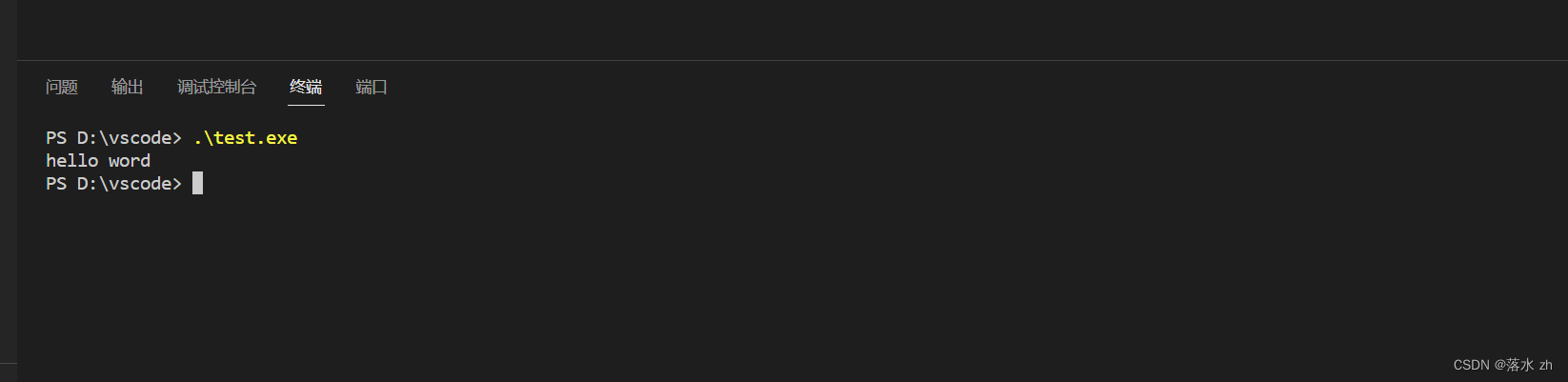
这个时候程序运行成功。